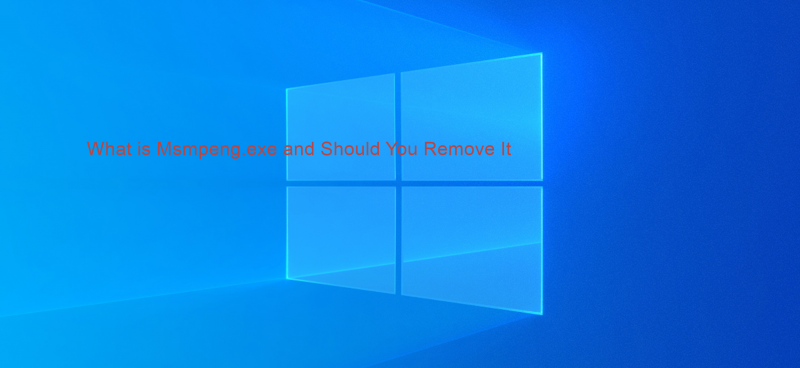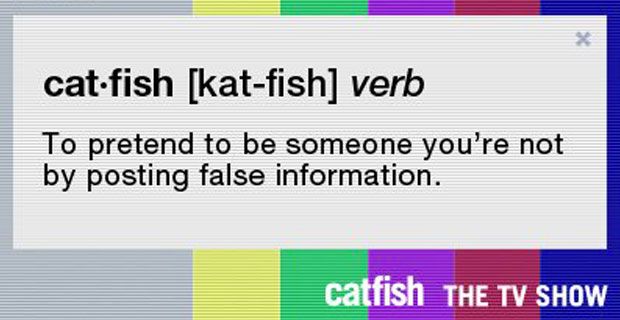SD కార్డులు మీ ఫైల్లను మరియు డేటాను బాహ్య, నిల్వ చేయడానికి సులువుగా నిల్వ చేయడానికి చాలా ఉపయోగకరంగా ఉంటాయి. స్మార్ట్ఫోన్లు, గేమ్ కన్సోల్లు, కెమెరాలు మరియు నిర్దిష్ట కంప్యూటర్లు వంటి చాలా ఎలక్ట్రానిక్స్ ఇప్పటికీ సమాచారాన్ని నిల్వ చేయడానికి SD కార్డ్పై ఆధారపడతాయి.
బహుళ రకాల SD కార్డులు ఉన్నాయి. ది సాధారణ SD కార్డ్ , మినీ SD కార్డ్ , ఇంకా మైక్రో SD కార్డ్ అవి భౌతిక పరిమాణంలో చిన్నవిగా మారాయి, కానీ ఈ రోజు వరకు నిల్వ పరిమాణంలో శక్తివంతంగా ఉంటాయి.

కంటైనర్ యాక్సెస్లోని వస్తువులను లెక్కించడంలో విఫలమైంది సర్వర్ 2012 తిరస్కరించబడింది
కాబట్టి, మీకు SD కార్డ్ ఉంది, మీరు దాన్ని మీ కంప్యూటర్లోకి చేర్చారు మరియు ఇప్పుడు మీరు దాన్ని ఫార్మాట్ చేయాలి. ఈ ప్రక్రియను ఎలా ప్రారంభించాలో మీకు తెలియకపోతే, మీకు సహాయం చేయడానికి మేము ఇక్కడ ఉన్నాము. అందుబాటులో ఉన్న పద్ధతులు మరియు సాధనాలను ఉపయోగించి SD కార్డ్ను ఫార్మాట్ చేయడానికి అవసరమైన దశల ద్వారా మీకు మార్గనిర్దేశం చేయడం మా వ్యాసం లక్ష్యం విండోస్ 10 .
మీరు మీ SD కార్డును ఎందుకు ఫార్మాట్ చేయాలి?
ప్రజలు SD కార్డ్ను ఫార్మాట్ చేయడానికి ప్రధాన కారణం వివిధ పరికరాల్లో పనిచేసే వివిధ SD కార్డ్ ఫార్మాట్లు. వీటిలో కొన్ని NTFS , FAT32 , మరియు exFAT ఫైల్ సిస్టమ్స్. మీ డిజిటల్ కెమెరా, గేమ్ కన్సోల్ మరియు స్మార్ట్ఫోన్ వేర్వేరు ఆకృతులను ఉపయోగించవచ్చు. ఫార్మాటింగ్ మీ పరికరానికి అవసరమైన వాటితో సరిపోలడం లేదు కాబట్టి ఇది మీకు ఇప్పటికే ఉన్న SD కార్డ్ను ఉపయోగించడం అసాధ్యం అనిపించవచ్చు.
అయితే, విండోస్ 10 లో మీ SD కార్డ్ను ఫార్మాట్ చేసే శక్తితో, మీరు కార్డును ఒక ఫైల్ సిస్టమ్ నుండి మరొక ఫైల్కు మార్చగలుగుతారు. ఇది నిర్దిష్ట ఆకృతి అవసరమయ్యే పరికరాల్లో SD కార్డ్ను చొప్పించడానికి మిమ్మల్ని అనుమతిస్తుంది.
మీ SD కార్డ్ను ఫార్మాట్ చేయడానికి అదనపు కారణం దోష సందేశాలు లేదా కార్డును ఉపయోగిస్తున్నప్పుడు మొత్తం తప్పు ప్రవర్తన కావచ్చు. మీ SD కార్డ్ను ఫార్మాట్ చేయడం వల్ల చాలా లోపాలు పరిష్కారమవుతాయని చాలా మంది వినియోగదారులు సంవత్సరాలుగా నివేదించారు. మీరు క్రొత్త కార్డులో పెట్టుబడి పెట్టడానికి ముందు దీన్ని ప్రయత్నించండి!
SD కార్డ్ను ఎలా ఫార్మాట్ చేయాలో పద్ధతులు
మీ SD కార్డ్ను ఫార్మాట్ చేయడానికి అనేక మార్గాలు ఉన్నాయి. ఈ గైడ్లో, మీరు పనిని పూర్తి చేయడానికి అవసరమైన అన్ని దశలను చూడగలరు. మీకు ఏది ఎక్కువ విజ్ఞప్తి చేస్తుందో ఎంచుకోండి మరియు భవిష్యత్తులో మరింత ఉపయోగం కోసం మీ SD కార్డ్ను ఫార్మాట్ చేయడం ప్రారంభించండి.
విధానం 1: విండోస్ 10 ఫైల్ ఎక్స్ప్లోరర్ ఉపయోగించి మీ SD కార్డ్ను ఫార్మాట్ చేయండి
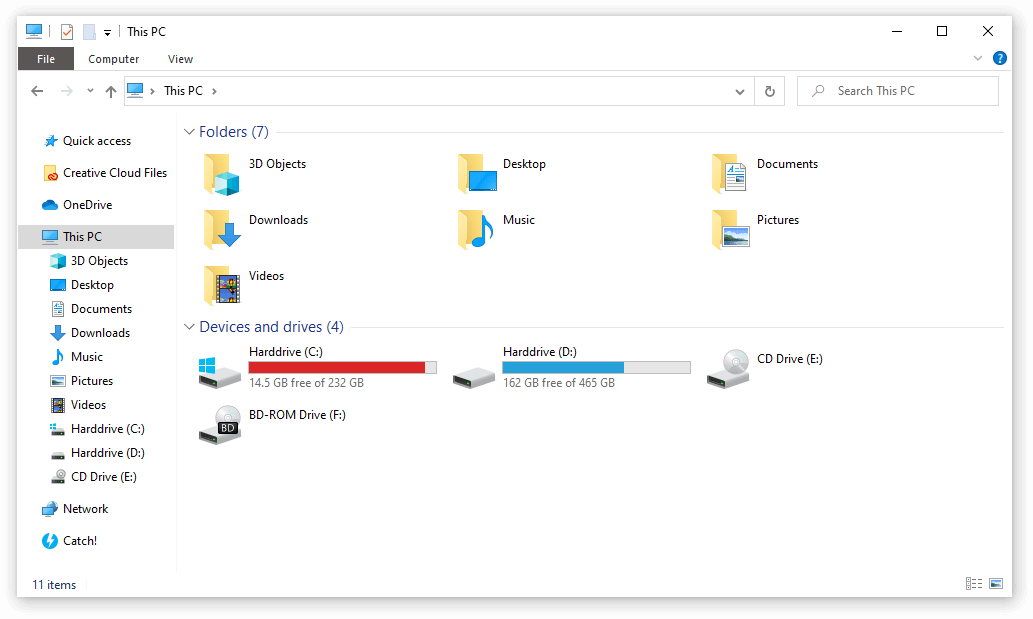
మీ SD కార్డ్ను ఫార్మాట్ చేయడానికి ఇది చాలా సులభమైన పద్ధతిగా చాలా మంది భావిస్తారు. కేవలం తెరవడం ఫైల్ ఎక్స్ప్లోరర్ , మనమందరం రోజుకు అనేకసార్లు ఉపయోగించే అనువర్తనం, ఆకృతీకరణ నుండి మీకు కావలసిన ఫలితాలను సాధించడానికి మీ పరిష్కారం.
విండోస్ 10 లోని ఫైల్ ఎక్స్ప్లోరర్ ద్వారా SD కార్డ్ను ఫార్మాట్ చేయడానికి మీరు తీసుకోవలసిన ప్రారంభం నుండి ముగింపు వరకు అన్ని దశలు ఇక్కడ ఉన్నాయి.
- కావలసిన SD కార్డ్ మీ కంప్యూటర్కు కనెక్ట్ అయ్యిందని నిర్ధారించుకోండి.
- తెరవండి ఫైల్ ఎక్స్ప్లోరర్ టాస్క్బార్లో దాని చిహ్నాన్ని ఉపయోగించడం లేదా నొక్కడం ద్వారా విండోస్ + ఇ కీబోర్డ్ సత్వరమార్గం.
- నొక్కండి ఈ పిసి ఎడమ వైపు ప్యానెల్ నుండి.
- మీరు మీ SD కార్డ్ను పరికరంగా జాబితా చేయగలుగుతారు. దానిపై కుడి క్లిక్ చేసి, ఆపై ఎంచుకోండి ఫార్మాట్ .
- తెరపై కొత్త విండో కనిపిస్తుంది. ఇక్కడ, మీరు కోరుకున్న ఫైల్ సిస్టమ్ను ఎంచుకోవచ్చు (గాని) NTFS లేదా FAT32 32GB SD కార్డుల కోసం, లేదా exFAT 64GB SD కార్డుల కోసం.)
- పై క్లిక్ చేయండి ప్రారంభించండి ఆకృతీకరణ ప్రక్రియగా ఉండటానికి బటన్. అంత సులభం! మీరు ఇప్పుడే వేచి ఉండాలి.
విధానం 2: డిస్క్ నిర్వహణను ఉపయోగించి మీ SD కార్డ్ను ఫార్మాట్ చేయండి

విండోస్ 10 లో నేరుగా మరొక సాధనం మీకు SD కార్డ్ను ఫార్మాట్ చేయడంలో సహాయపడుతుంది, అంటే డిస్క్ నిర్వహణ . దీన్ని ఉపయోగించి, మీరు సంక్లిష్ట ప్రక్రియల గురించి ఆందోళన చెందకుండా SD కార్డ్ను త్వరగా మరియు సమర్ధవంతంగా ఫార్మాట్ చేయవచ్చు.
డిస్క్ మేనేజ్మెంట్ ఉపయోగించి విండోస్ 10 లో SD కార్డ్ను ఎలా ఫార్మాట్ చేయాలో ఇక్కడ ఉంది.
- తెరవండి డిస్క్ నిర్వహణ ఈ పద్ధతుల్లో ఒకదాన్ని ఉపయోగించే సాధనం:
- నొక్కండి విండోస్ + ఆర్ మీ కీబోర్డ్లోని కీలు మరియు టైప్ చేయండి diskmgmt.msc రన్ విండోలోకి. క్లిక్ చేయండి అలాగే డిస్క్ నిర్వహణ సాధనాన్ని ప్రారంభించడానికి బటన్.
- నొక్కండి విండోస్ + ఎక్స్ మీ కీబోర్డ్లోని కీలు మరియు ఎంచుకోండి డిస్క్ నిర్వహణ సందర్భ మెను నుండి ఎంపిక.
- తెరవండి ఫైల్ ఎక్స్ప్లోరర్ మరియు కుడి క్లిక్ చేయండి ఈ పిసి , ఆపై నావిగేట్ చేయండి నిర్వహించడానికి → కంప్యూటర్ నిర్వహణ → నిల్వ → డిస్క్ నిర్వహణ .
- మీ SD కార్డ్ విభజనను గుర్తించండి మరియు దానిపై కుడి క్లిక్ చేయండి. ఎంచుకోండి ఫార్మాట్ సందర్భ మెను నుండి.
- అని నిర్ధారించుకోండి శీఘ్ర ఆకృతిని జరుపుము ఎంపిక తనిఖీ చేయబడింది.
- మీకు కావలసిన ఫైల్ సిస్టమ్ మరియు యూనిట్ పరిమాణం యొక్క కేటాయింపును ఎంచుకోండి, ఆపై క్లిక్ చేయండి అలాగే బటన్. ఆకృతీకరణ ప్రక్రియ వెంటనే ప్రారంభమవుతుందని మీరు చూడాలి.
విధానం 3: కమాండ్ ప్రాంప్ట్ ద్వారా మీ SD కార్డ్ను ఫార్మాట్ చేయండి

కమాండ్ ప్రాంప్ట్ అనేది విండోస్ 10 యొక్క ప్రతి సంస్కరణతో వచ్చే చాలా శక్తివంతమైన సాధనం. ఇది మీ మెషిన్ కాంప్లెక్స్ ఆదేశాలను ఇవ్వడానికి స్క్రిప్ట్ కోడింగ్ భాషను ఉపయోగించడానికి మిమ్మల్ని అనుమతిస్తుంది. ఈ ఎంపికలలో కొన్ని తరచుగా సిస్టమ్ యొక్క సాధారణ నావిగేషన్ నుండి అందుబాటులో ఉండవు, లేదా మీరు పాత-కాని-బంగారు మార్గాల ఆదేశాలను ఇష్టపడతారు.
గమనిక : దిగువ వివరించిన అన్ని దశలను మీరు చేయగలిగేలా మీరు నిర్వాహక ఖాతాను ఉపయోగించాల్సి ఉంటుంది. నిర్వాహక ఖాతాకు ప్రాప్యత లేదా? GlobalIT రిజల్యూషన్ యొక్క వీడియో పేరుతో చూడండి విండోస్ 10 లో క్రొత్త అడ్మినిస్ట్రేటర్ యూజర్ ఖాతాను ఎలా సృష్టించాలి .
lo ట్లుక్ 2016 lo ట్లుక్ విండోను తెరవదు
ఇది ఏమైనప్పటికీ, మీ SD కార్డ్ను కమాండ్ ప్రాంప్ట్తో ఫార్మాట్ చేయడం పూర్తిగా సాధ్యమే మరియు అనిపించేంత క్లిష్టంగా లేదు. మీరు దీన్ని ఎలా చేయవచ్చో చూద్దాం.
- నొక్కండి విండోస్ + ఆర్ మీ కీబోర్డ్లోని కీలు. ఇది రన్ యుటిలిటీని తీసుకురాబోతోంది.
- టైప్ చేయండి cmd మరియు నొక్కండి Ctrl + Shift + Enter మీ కీబోర్డ్లోని కీలు. అలా చేయడం, మీరు పరిపాలనా అనుమతులతో కమాండ్ ప్రాంప్ట్ను ప్రారంభిస్తున్నారు.
- ప్రాంప్ట్ చేయబడితే, క్లిక్ చేయండి అవును మీ పరికరంలో మార్పులు చేయడానికి కమాండ్ ప్రాంప్ట్ను అనుమతించడానికి.
- కమాండ్ ప్రాంప్ట్లో ఒకసారి, కింది ఆదేశాన్ని టైప్ చేసి, దాన్ని అమలు చేయడానికి ఎంటర్ నొక్కండి: డిస్క్పార్ట్
- తరువాత, కింది ఆదేశాన్ని మునుపటి మాదిరిగానే అమలు చేయండి. ఇది అందుబాటులో ఉన్న అన్ని డిస్కులను జాబితా చేయబోతోంది: జాబితా డిస్క్
- కింది ఆదేశాన్ని టైప్ చేసి ఎంటర్ నొక్కండి. నిర్ధారించుకోండి భర్తీ 0 మీ SD కార్డుకు అనుగుణంగా ఉన్న సంఖ్యతో: డిస్క్ 0 ఎంచుకోండి
- కింది ఆదేశాన్ని అమలు చేయండి: శుభ్రంగా
- తరువాత, మీరు ఇప్పుడు శుభ్రం చేసిన SD కార్డ్లో విభజనను సృష్టించాలి. దీన్ని చేయడానికి, కింది ఆదేశాన్ని ఇన్పుట్ చేయండి: విభజన ప్రాధమిక సృష్టించండి
- టైప్ చేయండి కింది ఆదేశాలలో ఒకటి , మీ SD కార్డ్ ఏ ఫైల్ ఫార్మాట్లో ఉండాలనుకుంటున్నారు: ఫార్మాట్ fs = ntfs ఫార్మాట్ fs = exfat
- చివరి ఆదేశం ఈ డ్రైవ్కు ఒక అక్షరాన్ని కేటాయించబోతోంది. ఇది మీకు కావలసినది కావచ్చు, సృజనాత్మకంగా ఉండటానికి సంకోచించకండి! కేవలం E ని భర్తీ చేయండి మీరు ఇష్టపడే ఏ అక్షరంతో: అక్షరం కేటాయించండి = E.
విధానం 4: మూడవ పార్టీ SD కార్డ్ ఆకృతీకరణ సాధనాన్ని డౌన్లోడ్ చేసి ఉపయోగించండి

విండోస్ 10 ఒక SD కార్డ్ను ఫార్మాట్ చేయడాన్ని సులభతరం చేసే కొన్ని సాధనాలతో వస్తుంది, మీరు ఈ ప్రక్రియ గురించి సరళమైన, మరింత అధునాతనమైన లేదా స్వయంచాలక మార్గం కోసం వెతుకుతూ ఉండవచ్చు. అదృష్టవశాత్తూ, చాలా కంపెనీలు దీని డిమాండ్ను గుర్తించాయి మరియు మీ SD కార్డులను ఫార్మాట్ చేయడంలో మీకు సహాయపడటానికి అద్భుతమైన అనువర్తనాలను సృష్టించాయి.
మేము ఉచితంగా ఉపయోగిస్తాము EaseUS విభజన మాస్టర్ అప్లికేషన్, అయితే, మీరు మీ స్వంత పరిశోధన చేయవచ్చు మరియు ఈ ప్రదర్శన దశలను ఇలాంటి స్వభావం గల ప్రోగ్రామ్కు వర్తింపజేయవచ్చు.
- ప్రారంభించండి EaseUS విభజన మాస్టర్ .
- మీరు ఫార్మాట్ చేయదలిచిన మీ SD కార్డ్లోని విభజనపై కుడి-క్లిక్ చేసి, ఆపై ఎంచుకోండి ఫార్మాట్ సందర్భ మెను నుండి ఎంపిక.
- మీకు కావలసిన విభజన లేబుల్ను ఇన్పుట్ చేసి, ఆపై మీకు నచ్చిన ఫైల్ సిస్టమ్ను ఎంచుకోండి. ఈ అనువర్తనంతో, మీరు మీ SD కార్డ్ను NTFS, FAT32, EXT2 లేదా EXT3 కు ఫార్మాట్ చేయవచ్చు.
- క్లిక్ చేయండి అలాగే ఆకృతీకరణ ప్రక్రియను ప్రారంభించడానికి బటన్.
- ప్రాంప్ట్ చేయబడితే, క్లిక్ చేయండి అలాగే ఎంచుకున్న విభజనలోని మీ ఫైల్లు చెరిపివేయబడతాయని గుర్తించడానికి బటన్.
- పై క్లిక్ చేయండి ఆపరేషన్ అమలు ఆకృతీకరణను ఖరారు చేయడానికి ప్రతిదీ సమీక్షించిన తర్వాత బటన్.
విండోస్ 10 ఆపరేటింగ్ సిస్టమ్ కోసం అందుబాటులో ఉన్న సాధనాలను ఉపయోగించి మీరు ఏ SD కార్డ్ను ఎలా ఫార్మాట్ చేయవచ్చో తెలుసుకోవడానికి ఈ గైడ్ మీకు సహాయం చేయగలదని మేము ఆశిస్తున్నాము.
ఇలాంటి విండోస్ 10 సమస్యలను ఎవరైనా ఎదుర్కొంటున్నారని మీకు తెలిస్తే, మా వెబ్సైట్ను వారికి సిఫారసు చేయాలని నిర్ధారించుకోండి! ముందస్తు నైపుణ్యం లేకుండా కూడా సమాచారం మరియు ట్రబుల్షూటింగ్ అందరికీ అందుబాటులో ఉండేలా చేయడమే మా లక్ష్యం. ఇతరులకు సహాయం చేయడం ద్వారా విండోస్ 10 ను మెరుగైన వ్యవస్థగా మార్చండి. ఉపయోగించి బూటబుల్ USB ని ఎలా సృష్టించాలో మీరు మా గైడ్ను తనిఖీ చేయవచ్చు ఇక్కడ రూఫస్ .
మీరు సాఫ్ట్వేర్ కంపెనీ కోసం చూస్తున్నట్లయితే, దాని సమగ్రత మరియు నిజాయితీగల వ్యాపార పద్ధతుల కోసం మీరు విశ్వసించగలరు, సాఫ్ట్వేర్ కీప్ కంటే ఎక్కువ చూడండి. మేము మైక్రోసాఫ్ట్ సర్టిఫైడ్ భాగస్వామి మరియు BBB అక్రెడిటెడ్ బిజినెస్, ఇది మా వినియోగదారులకు అవసరమైన సాఫ్ట్వేర్ ఉత్పత్తులపై నమ్మకమైన, సంతృప్తికరమైన అనుభవాన్ని తీసుకురావడం గురించి శ్రద్ధ వహిస్తుంది. అన్ని అమ్మకాలకు ముందు, సమయంలో మరియు తర్వాత మేము మీతో ఉంటాము.
ఇది మా 360 డిగ్రీ సాఫ్ట్వేర్ కీప్ హామీ. కాబట్టి, మీరు దేని కోసం ఎదురు చూస్తున్నారు? ఈ రోజు మమ్మల్ని +1 877 315 1713 లేదా sales@softwarekeep.com కు ఇమెయిల్ చేయండి. అలాగే, మీరు మమ్మల్ని చేరుకోవచ్చు లైవ్ చాట్ ద్వారా.